* Tento príspevok je súčasťou iPhone LifeNewsletter Tip dňa. Prihlásiť Se. *
Tu je návod, ako optimalizovať úložisko iPhone pomocou iCloud. Všetky vaše fotografie a videá môžu byť uložené v iCloud Photo Library namiesto toho, aby boli viazané na konkrétne zariadenie máte k dispozícii bez ohľadu na to, ktoré zariadenie používate, a predchádzanie ich strate, ak by sa vám niečo stalo iPhone. Akákoľvek zmena, ktorú vykonáte na fotografii alebo videu na jednom zariadení, sa prenesie aj do ostatných. Začnime sa učiť, ako pristupovať k fotkám a zálohovať ich na iCloud a ako optimalizovať ukladanie fotografií na vašom iPhone.
Súvisiace: Ako nastaviť iCloud Drive na vašom iPhone a iPad
Ako povoliť knižnicu fotografií iCloud a optimalizovať ukladanie fotografií na iPhone
Ak chcete povoliť iCloud Photo Library na svojom iPhone, iPade alebo iPode Touch, musíte sa uistiť, že váš softvér je aktualizovaný na iOS 10.1 alebo novší. Ak povolíte iCloud Photo Library, môžete si vybrať, či chcete na svojom iPhone alebo iPade ukladať iba optimalizované verzie svojich fotiek a videí. Verzie v plnom rozlíšení sú uložené v cloude. Milujem bezpečnosť, keď viem, že moje fotografie iCloud sú v bezpečí, aj keby sa s mojím iPhone niečo stalo, a ako mi môj iCloud umožňuje uvoľniť miesto na mojich zariadeniach. Táto funkcia vám môže ušetriť gigabajty úložného priestoru na vašom iPhone a kedykoľvek budete chcieť, môžete si stiahnuť verziu v plnom rozlíšení. Robiť to:
- Otvor Aplikácia Nastavenia.
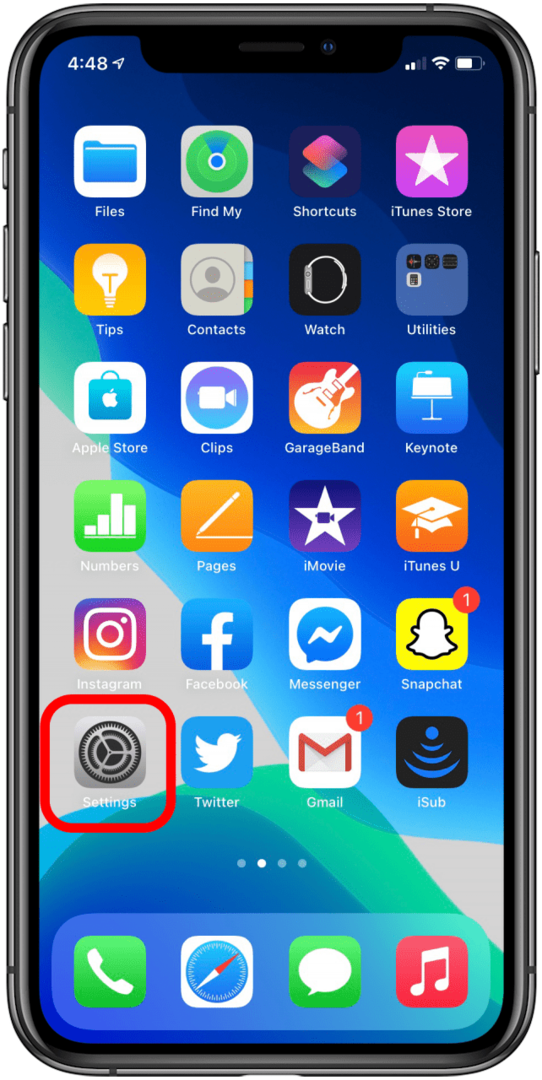
- Klepnite tvoje meno v hornej časti stránky.
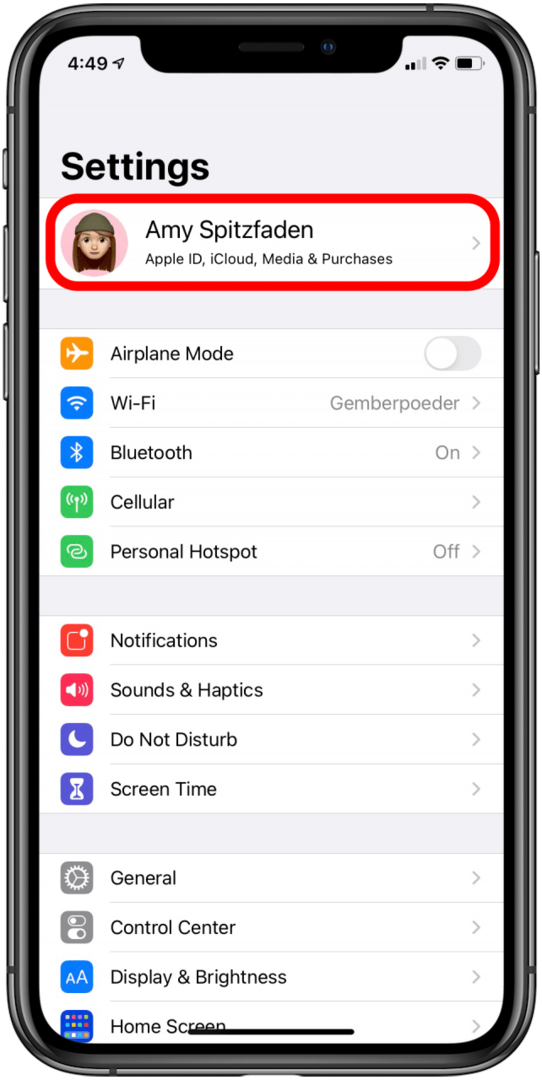
- Klepnite iCloud.
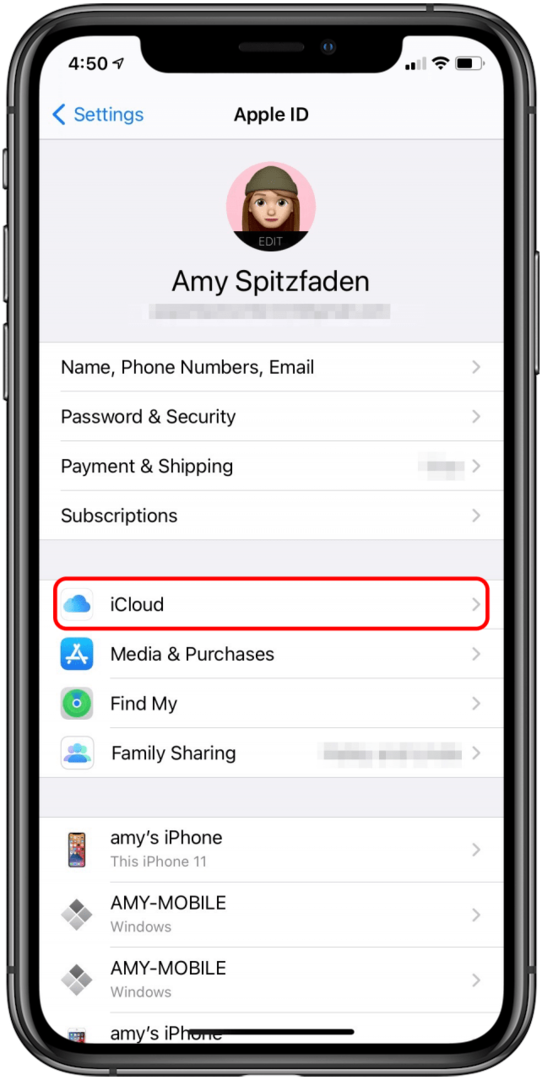
- Klepnite Fotografie.
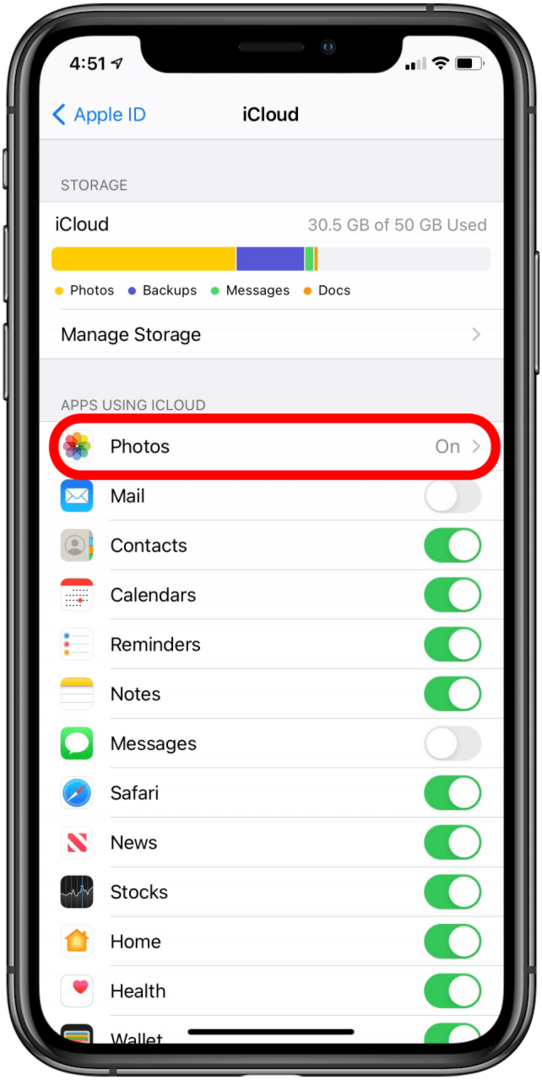
- Zapnite Fotografie iCloud a ak ste pripojení k sieti Wi-Fi, vaše zariadenie okamžite spustí proces nahrávania a ukladania celej vašej knižnice fotografií a videí.
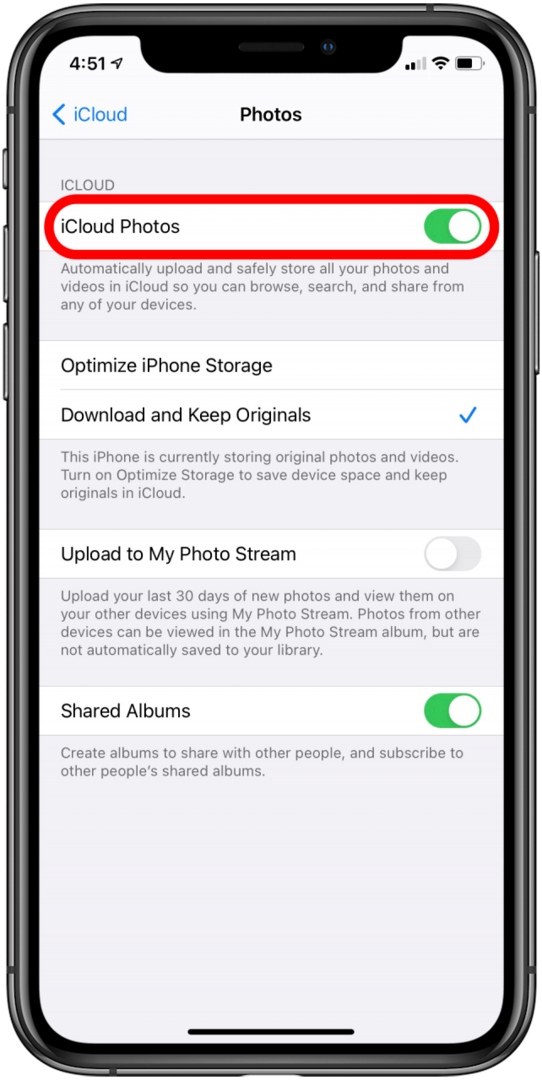
- Ak chcete na svojom iPhone viac úložného priestoru, klepnite na Optimalizujte úložisko iPhone; toto nastavenie umožňuje iCloud Photo Library automaticky spravovať veľkosť knižnice fotografií vo vašom zariadení tým, že ukladá menšie verzie vašich fotografií do zariadenia a jednu v plnej veľkosti v iCloude.
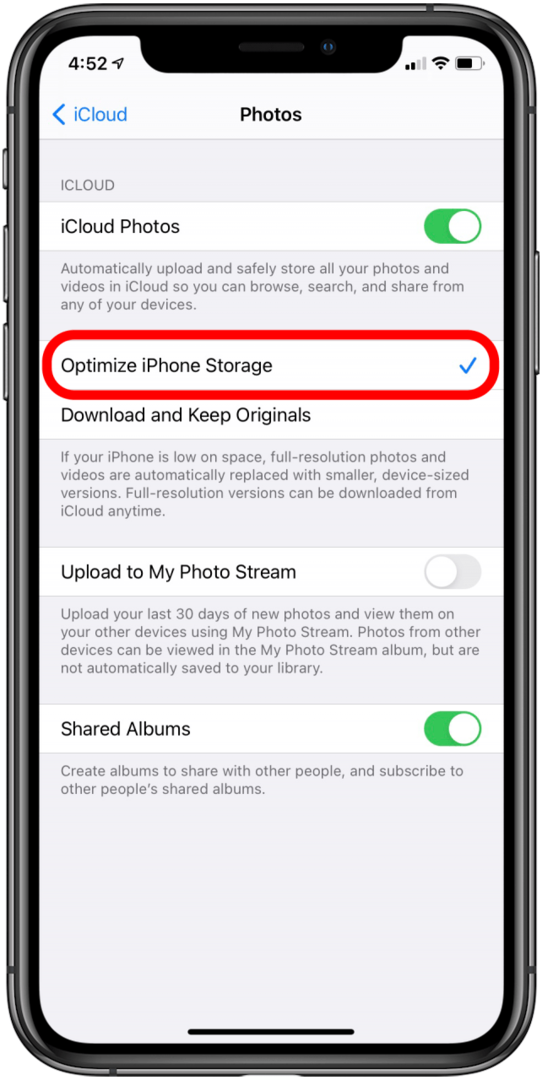
- Ak sa rozhodnete, že chcete mať na svojom zariadení plné verzie všetkých fotografií a videí, jednoducho vyberte Stiahnite si a uchovajte originály.
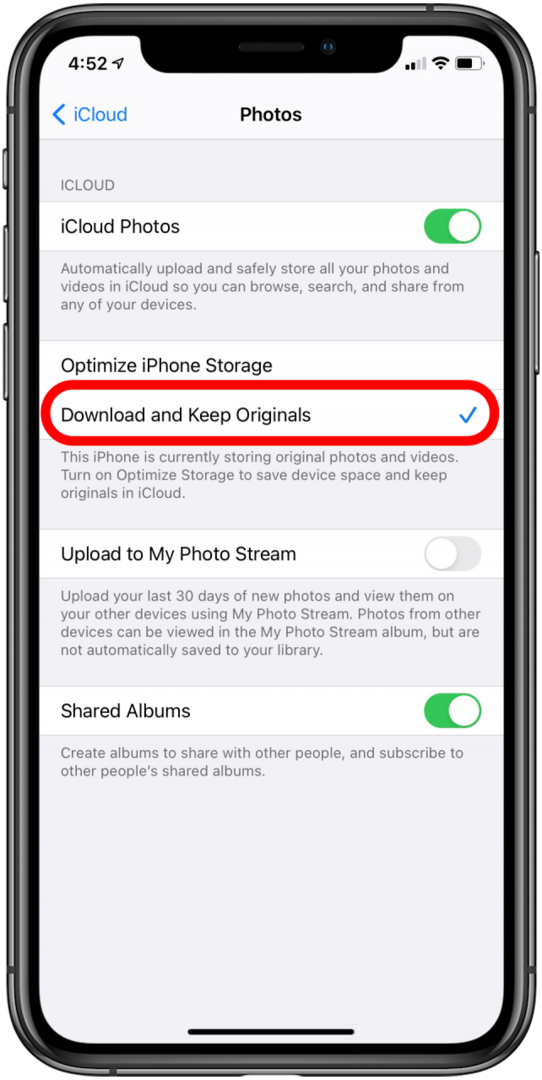
Samozrejme, ukladanie fotiek v iCloud to od vás môže vyžadovať zaplatiť za viac úložného priestoru iCloud. Prvých 5 GB je zadarmo; môžete upgradovať na 50 GB za 0,99 USD mesačne, 200 GB za 2,99 USD mesačne a 2 TB za 9,99 USD mesačne. Svoje staré vytlačené fotografie si môžete uložiť aj na iCloud! Učte sa ako skenovať fotografie začnite používať iba svoj iPhone. Môžete tiež zvážiť ukladanie fotografií a iného obsahu na externý pevný disk.